NX 모노레포 적용 시리즈 [NodeJS, NextJS, Yarn] (3)
![NX 모노레포 적용 시리즈 [NodeJS, NextJS, Yarn] (3)](/assets/img/sidebar-bg3.jpg)
NX 모노레포의 기본 세팅 방법(NodeJS)을 소개하는 포스팅입니다.
📚 목차
- Yarn PnP vs Node Modules
- NodeJS 프로젝트 준비하기
- Package.json Scripts로 구동하기
- Project.json 작성 및 NX CLI로 구동하기
- Production과 Build 설정
1. Yarn PnP vs Node Modules
🤔 어떤 패키지 관리 방식을 선택해야 할까요?
자세한 내용은 NX Package Manager 포스팅을 확인해주세요!
💡 Tip: 초기 설치 시 기본적으로 node-modules가 설정되어 있습니다.
2. NodeJS 프로젝트 준비하기
- 📁 NX root에
apps폴더 생성 - 🚚 프로젝트를
apps/your-project로 이동 (git clone, 드래그앤드롭, 복사 붙여넣기 등 편한 방법으로) - 🧹 불필요한 파일 제거:
.vscode(root의 .vscode로 관리)node_modules(root에서 관리 시 제거).pnp.cjs,.pnp.loader.mjs,.yarn(root에서 관리 시 제거)yarn.lock(root에서 관리 시 제거).yarnrc.yml(root에 없다면 root로 이동 또는yarn set version berry로 새로 설치)
✍️
apps/your-project/project.json생성// project.json { "name": "smpark-oauth2.0", "version": "1.0.0", "private": true, "sourceRoot": "apps/smpark-oauth2.0", "projectType": "application", "tags": [] }name을 최초에 잘 정의해두셔야 CLI를 할 때 잘 찾아갑니다.
3. Package.json Scripts로 구동하기
NX 모노레포에는 두 가지 실행 방법이 있습니다:
- 기존 package.json의 scripts 사용
- 새로 생성한 project.json의 target 사용
먼저 package.json scripts를 사용해 보겠습니다.
- 📝 Root
package.json에 workspace 설정 추가:
"workspaces": [
"apps/*"
]
- 🖥️ 실행 명령어:
💡 Node-modules 모드:
yarn install후 바로 실행 가능
💡 PnP 모드:
yarnrc.yml을nodeLinker: pnp로 변경yarn install실행- 실행 컨텍스트가 서브 프로젝트의 package.json을 참조하므로 문제 없이 실행됨
// yarn nx <your cli> <your-project-name>
yarn nx dev smpark-oauth2.0
💡 실행 결과:
> nx run smpark-oauth2.0:dev
[nodemon] 3.1.4
[nodemon] to restart at any time, enter `rs`
[nodemon] watching path(s): src/**/*.ts src/**/*.js
[nodemon] watching extensions: ts,js
[nodemon] starting `eslint && tsx watch --tsconfig tsconfig.json ./src/index.ts`
Connected to MongoDB!
Server Connected, 4000 port!
- 🔄 문제 발생 시 캐시 리셋:
yarn nx reset
yarn install
사실 이렇게 workspace를 통해 monorepo를 쓸 거 였으면 nx를 도입 할 이유가 없습니다. 이제 nx를 이용한 세팅 방식으로 넘어가 보겠습니다.
4. Project.json 작성 및 NX CLI로 구동하기
이제 project.json을 작성하고 NX CLI를 통해 프로젝트를 실행해보겠습니다.
📝 project.json 예시:
{
"name": "smpark_oauth2.0",
"version": "1.0.0",
"private": true,
"sourceRoot": "apps/smpark_oauth2.0",
"projectType": "application",
"tags": [],
"targets": {
"dev": {
"executor": "nx:run-commands",
"options": {
"command": "cross-env NODE_ENV=development tsx watch --tsconfig apps/smpark_oauth2.0/tsconfig.json apps/smpark_oauth2.0/src/index.ts"
}
}
}
}
devCLI로 접근 후 command를 실행 합니다. 각각의 파일에 접근하기 위해 apps/smpark_oauth2.0/ 경로를 적용하려는 파일 앞에 추가 작성하였습니다.
🖥️ NX CLI로 실행하기:
🔍 Node-modules 모드:
yarn install후 바로 실행 가능- root package.json에 공통 패키지, sub package.json에 특정 패키지 관리 가능
- workspaces 설정 유지 필요
🔍 PnP 모드:
- 서브 프로젝트의 package.json 패키지 리스트를 root package.json으로 이동 필요
yarn install로 종속 패키지 설치 후 실행- workspaces 제거 가능 (apps/your-project에서 yarn 명령어 사용 불가)
- 실행 컨텍스트가 root로 변경되므로 프로젝트 내 경로에
apps/your-project추가 필요할 수 있음
node-modules, pnp의 차이가 아닌, package.json의 분할 여부로 workspaces 사용이 정해짐
yarn nx serve smpark_oauth2.0
💡 실행 결과:
> nx run smpark_oauth2.0:serve
> cross-env NODE_ENV=development tsx watch --tsconfig apps/smpark_oauth2.0/tsconfig.json apps/smpark_oauth2.0/src/index.ts
Connected to MongoDB!
Server Connected, 4000 port!
5. Production과 Build 설정
🛠️ Production 실행과 Build를 위한 설정 추가:
"prod": {
"executor": "@nx/js:node",
"defaultConfiguration": "production",
"dependsOn": ["build"],
"options": {
"buildTarget": "smpark-oauth2.0:build"
},
"configurations": {
"development": {
"buildTarget": "smpark-oauth2.0:build:development"
},
"production": {
"buildTarget": "smpark-oauth2.0:build:production"
}
}
},
"build": {
"executor": "@nx/esbuild:esbuild",
"outputs": ["{options.outputPath}"],
"defaultConfiguration": "production",
"options": {
"main": "src/index.ts",
"outputPath": "dist",
"outputFileName": "apps/smpark-oauth2.0/index.js",
"tsConfig": "apps/smpark-oauth2.0/tsconfig.json",
"format": ["esm"],
"bundle": true,
"assets": [
{
"glob": "**/*",
"input": "apps/smpark-oauth2.0/src/views",
"output": "apps/smpark-oauth2.0/src/views"
},
{
"glob": "**/*",
"input": "apps/smpark-oauth2.0/src/public",
"output": "apps/smpark-oauth2.0/src/public"
},
{
"glob": "**/*",
"input": "apps/smpark-oauth2.0/src/script",
"output": "apps/smpark-oauth2.0/src/script"
}
],
"platform": "node"
},
"configurations": {
"development": {
"minify": false
},
"production": {
"minify": true
},
"define": {
"process.env.NODE_ENV": "'production'"
}
}
}
prod는 build한 폴더를 통해 실행하도록 설정 assets을 통해 빌드시에 옮겨지지 않는 폴더를 복사 후 이동 설정
💡 주의사항:
- esbuild를 사용하므로 root에
@nx/esbuild설치 필요 - assets를 통해 빌드 시 복사되지 않는 폴더 설정 가능
🌟 NX 설정의 장점:
- 정교한 캐싱 가능
- 상세한 빌드 컨트롤 가능
- 의존성 그래프 확인 가능
- 병렬 실행 최적화 가능
다음 포스팅에서는 NextJS 프로젝트의 NX 적용에 대해 알아보겠습니다! 👋